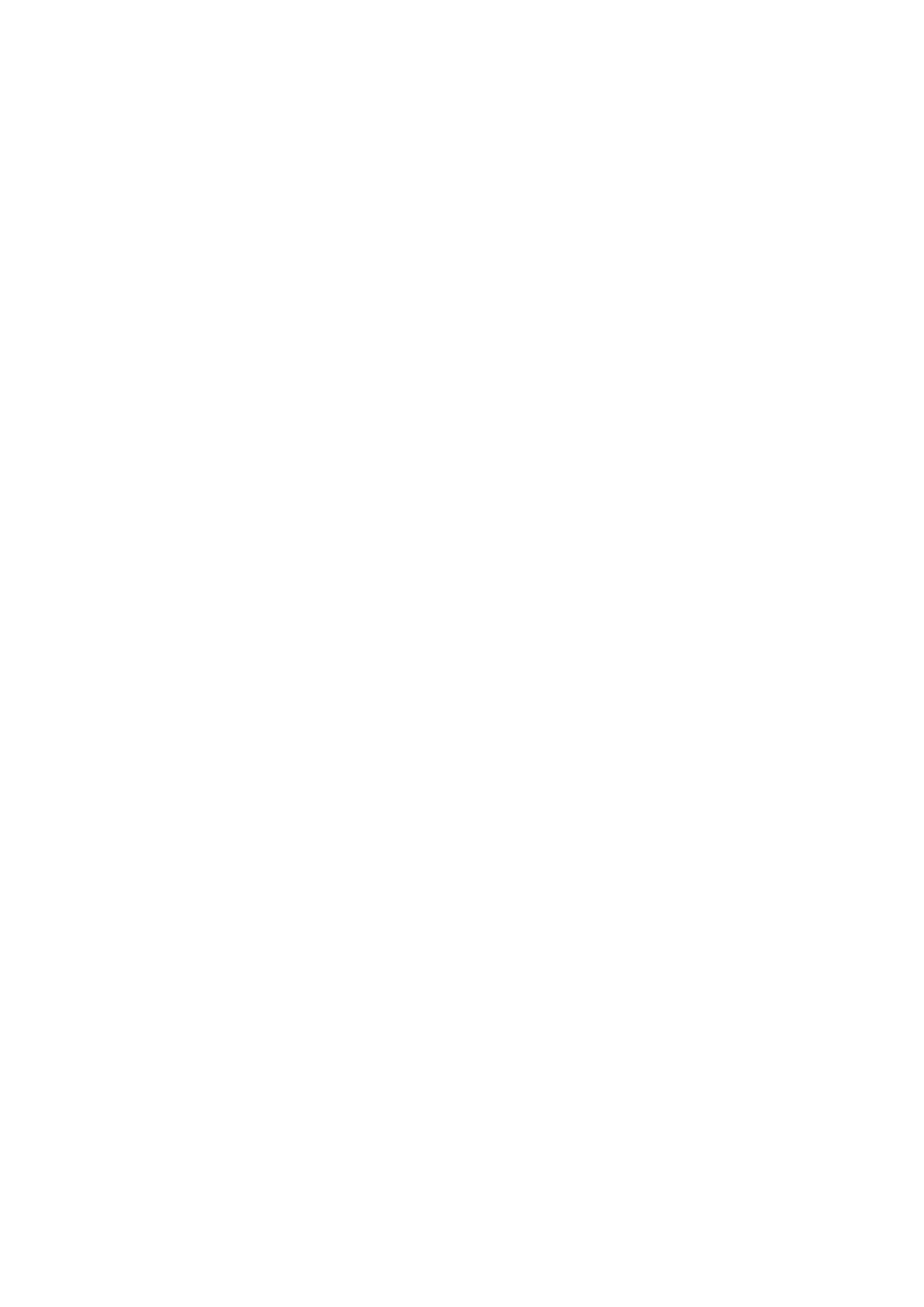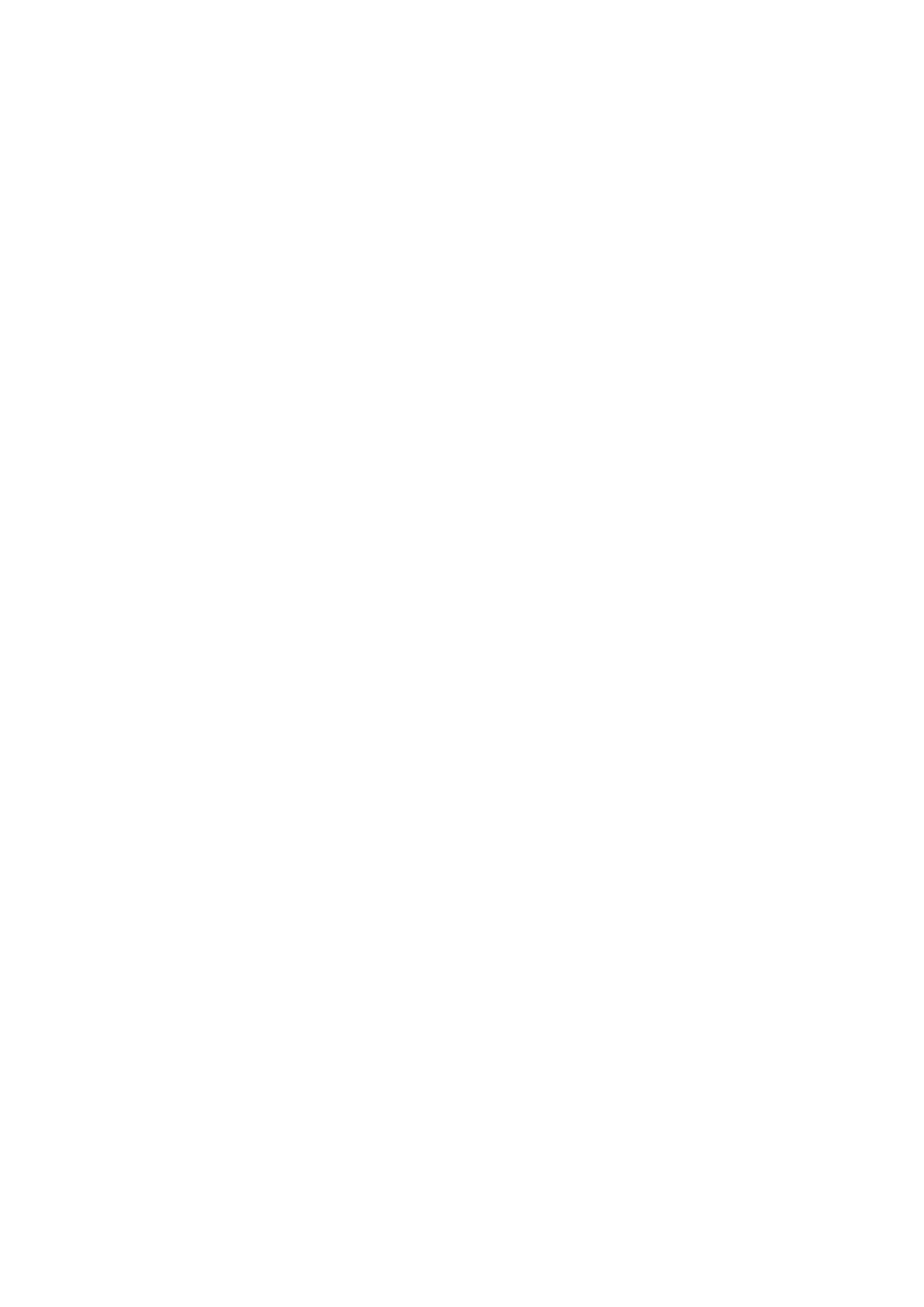
Installera strömkontaktporten......................................................................................................................................22
LED-kort............................................................................................................................................................................... 22
Ta bort LED-kortet........................................................................................................................................................22
Installera LED-kortet..................................................................................................................................................... 23
Smartkortmodul...................................................................................................................................................................23
Ta bort smartkortshållaren........................................................................................................................................... 23
Installera smartkorthållaren.......................................................................................................................................... 25
Pekskiva................................................................................................................................................................................25
Ta bort kortet för styrplattans knappar......................................................................................................................25
Installera kortet för styrplattans knappar....................................................................................................................27
Bildskärmsenhet...................................................................................................................................................................27
Ta bort bildskärmsenheten-med pekskärm................................................................................................................ 27
Installera bildskärmsmonteringen-med pekskärm......................................................................................................29
Installera bildskärmsramen............................................................................................................................................29
Ta bort kåpan för bildskärmsgångjärnen.................................................................................................................... 30
Installera kåpan för bildskärmsgångjärnen..................................................................................................................30
Ta bort bildskärmspanelen............................................................................................................................................30
Installera bildskärmspanelen......................................................................................................................................... 33
Ta bort bildskärmsramen.............................................................................................................................................. 33
Kamera..................................................................................................................................................................................34
Ta bort kameran.............................................................................................................................................................34
Installera kameran..........................................................................................................................................................34
Moderkort.............................................................................................................................................................................35
Ta bort moderkortet......................................................................................................................................................35
Installera moderkortet...................................................................................................................................................39
Tangentbordsmontering.....................................................................................................................................................39
Ta bort tangentbordsenheten......................................................................................................................................39
Installera tangentbordsenheten....................................................................................................................................41
Tangentbordsramen och tangentbordet...........................................................................................................................41
Ta bort tangentbordet från tangentbordets bricka................................................................................................... 41
Installera tangentbordet i tangentbordsbrickan.........................................................................................................42
Handledsstöd....................................................................................................................................................................... 42
Sätta tillbaka handledsstödet....................................................................................................................................... 42
3 Systemspecifikationer................................................................................................................ 44
Operativsystem som stöds.................................................................................................................................................44
Processorspecifikationer.................................................................................................................................................... 44
Systemspecifikationer.........................................................................................................................................................45
Minnesspecifikationer......................................................................................................................................................... 45
Förvaringsspecifikationer....................................................................................................................................................45
Videospecifikationer............................................................................................................................................................45
Ljudspecifikationer...............................................................................................................................................................45
Batterispecifikationer.......................................................................................................................................................... 46
Specifikationer för nätadaptern.........................................................................................................................................46
Dockningsalternativ.............................................................................................................................................................47
Port- och kontaktspecifikationer.......................................................................................................................................47
Kommunikationsspecifikationer......................................................................................................................................... 47
Kameraspecifikationer.........................................................................................................................................................47
Specifikationer för pekplatta..............................................................................................................................................48
Bildskärmsspecifikationer................................................................................................................................................... 48
4
Innehåll